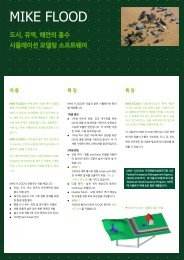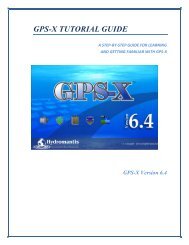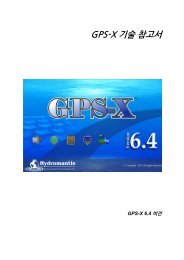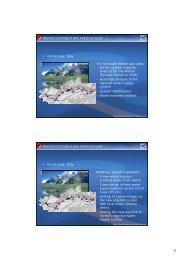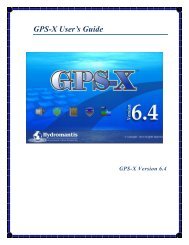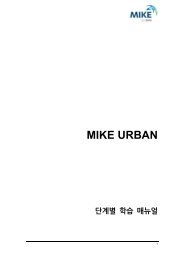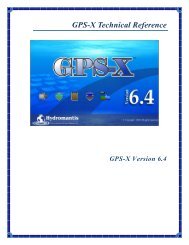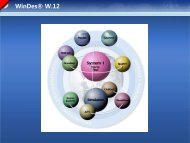PDF Download
PDF Download
PDF Download
- No tags were found...
You also want an ePaper? Increase the reach of your titles
YUMPU automatically turns print PDFs into web optimized ePapers that Google loves.
그림 1.16저장 탱크의 수위 정의하기도식적인 배치와 탱크의 편집탱크 추가 도구를 이용해서 탱크를 배치할 수 있습니다. 탱크 추가를 실행한 후 원하는 노드를 선택하면 MIKE URBAN은 선택한 노드를 탱크로 바꿀 것인지 질문합니다추가를 실행하고 평면도상의 노드나 관을 제외한 임의의 장소를 선택하면 그 장소에 탱크가 배치됩니다. 기존의 관을 선택하면 잘못된 장소를 선택했다는 에러 메시지가 뜹니다.기존의 탱크를 이동하려면 선택 도구를 사용하십시오. 탱크를 드래그 하여 원하는곳으로 옮기면 됩니다. 드래그 시 탱크에 연결된 링크들도 모두 같이 이동합니다.탱크를 지우고 싶다면 선택 도구를 이용해서 탱크를 선택하고 삭제를 선택합니다.탱크를 편집하려면, 탱크를 클릭해서 편집도구 열기를 누르면 선택한 탱크의 속성을 편집할 수가 있습니다.1.1.6 에어 챔버 편집기에어 챔버 노드는 에어 챔버가 있는 곳을 모델링 하기 위해 평면도 상에 표시하는노드입니다. 에어 챔버는 에어 챔버 안팎으로 물이 들어 오거나 나가기 때문에 에어 챔버의 수면 높이가 시간에 따라 변한다는 점에서 저류조와는 구별됩니다. 저류조 혹은 수위가 고정된 에어 챔버의 경우에는 모델링 시뮬레이션이 지속되는 동안수위가 일정하게 유지되면서 물이 무한정 공급된다고 가정하여 모델링하는 항목입니다.평면도 창에서 에어 챔버 추가 아이콘으로 입력하든지 아니면 그림 1.17과 같이에어 챔버 편집기를 이용해서 수작업으로 입력하여도 됩니다. 에어 챔버 편집기 대화 상자는 EPANET | 에어 챔버 메뉴를 이용하여 사용할 수 있습니다.MIKE URBAN WD User Guide 35